مخفی شدن متن در ورد و نمایش آن
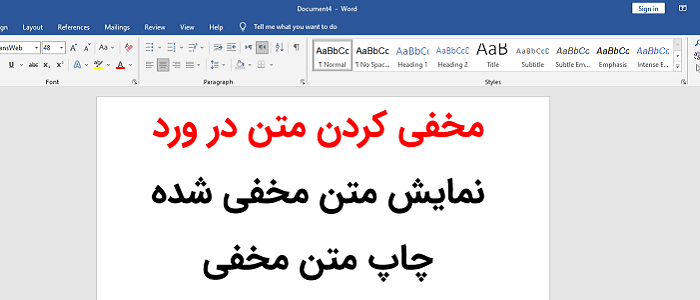
در این مقاله از تاپ سایت 98 قصد داریم به مخفی شدن متن در ورد (word) بپردازیم. چندین روش برای مخفی کردن و نمایش متن پنهان وجود دارد . ما هم برای مخفی کردن و هم برای نمایش متن مخفی شده چند روش را به شما عزیزان آموزش می دهیم حتی روش چاپ متنی که مخفی است.
ما قصد داریم دلیل مخفی شدن متن و راه حل این مشکل را توضیح دهیم پس با ما باشید.
مخفی شدن متن در ورد
در هنگام درج شماره صفحه در ورد ، در تب Design آن و در پایین Different Odd & Even Pages یک گزینه وجود دارد که اگر تیک آن را بزنیم باعث مخفی شدن متن در ورد می شود.
ابتدا شماره صفحه را درج می کنیم پس از درج شماره صفحه تب Design آن فعال می شود.
تب Design و نمایان کردن متن
برای مشاهده تب Design شماره صفحات ، کافی است روی شماره صفحه دابل کلیک کنید یا از تب Insert روی گزینه Header یا Footer کلیک کنید.
بستگی دارد شماره صفحه در بالا یا پایین صفحه باشد.
در تب Design و در پایین Different Odd & Even Pages تیک گزینه show document text را بزنید متن نمایان خواهد شد.
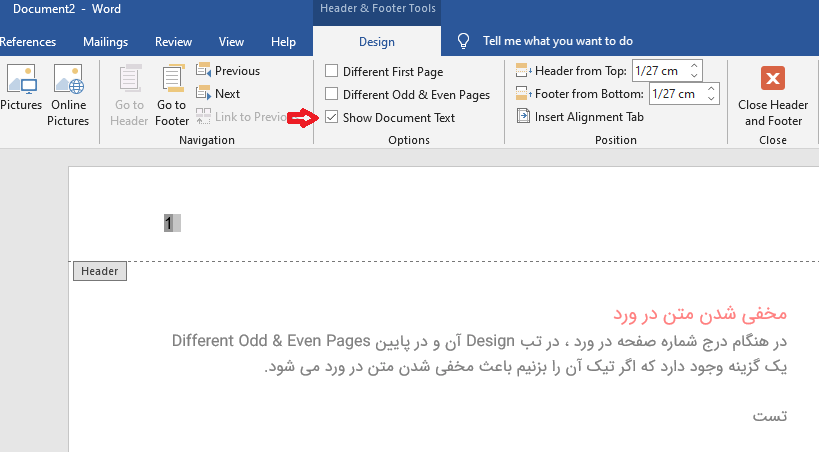
آموزش تصویری مخفی کردن متن در ورد
گاهی می خواهیم دو نسخه از یک متن را برای دو گروه خاص تهیه کنیم و بخشی از متن بایستی برای افراد گروه دوم مخفی باشد ما در این آموزش ، قصد داریم روش پنهان کردن متن و نمایش آن را توضیح دهیم. حتی هنگام چاپ می توانیم تنظیمات خاصی را انجام دهیم تا متن پنهان برای افراد گروه دوم چاپ نشود.
روش دیگری برای مخفی کردن متن بصورت عمدی در word وجود دارد که به شما عزیزان آموزش می دهیم.
متنی را انتخاب نمایید روی آن کلیک راست کنید و گزینه Font را کلیک کنید.
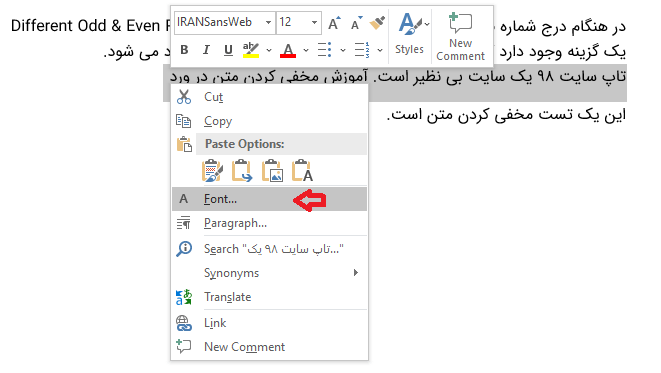
در بخش Effect تیک گزینه Hidden را بزنید متن مخفی می شود. تصویر زیر را مشاهده نمایید.
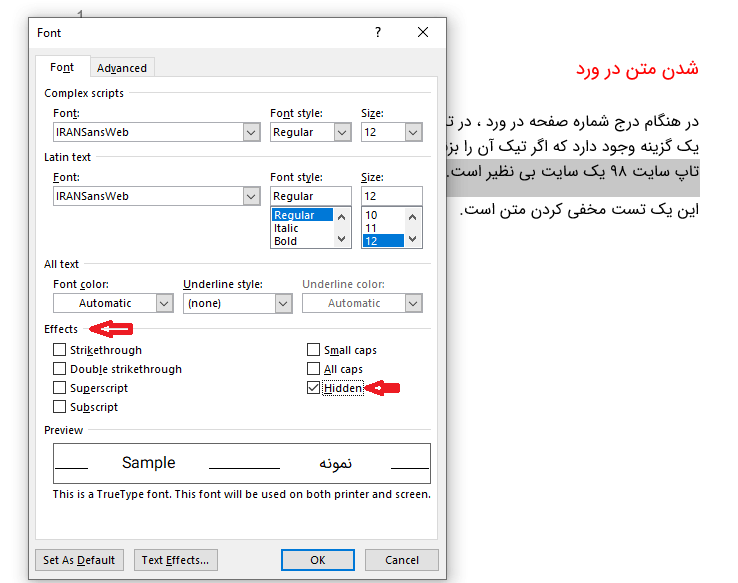
حال اگر بخواهیم متن را دوباره نمایش دهیم چه کار کنیم؟ قسمت زیر را مطالعه فرمایید.
نمایش متن مخفی شده
برای نمایش متن مخفی شده کافی است در تب Home گزینه show / hide کلیک کنید که در تصویر زیر با علامت مشخص کرده ایم.
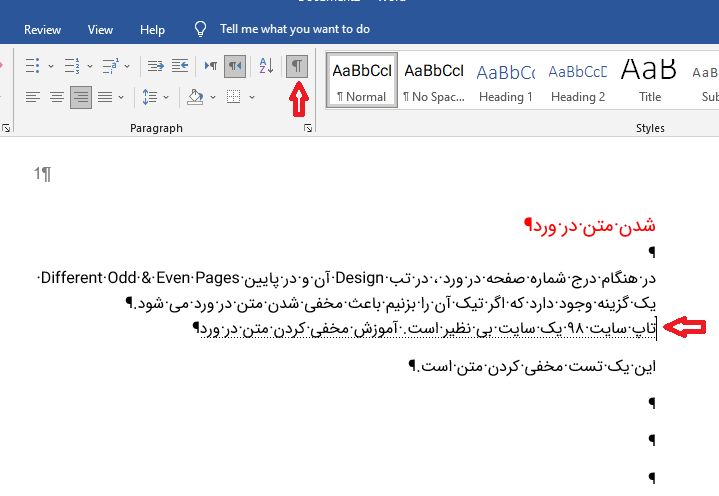
پس از نمایش متن ، کافی است متن را انتخاب کنید روی آن کلیک راست و گزینه Font را کلیک کنید سپس در بخش Effect تیک Hidden را بردارید.
حال در تب Home روی گزینه show/hide کلیک کنید تا متن به حالت اولیه درآید.
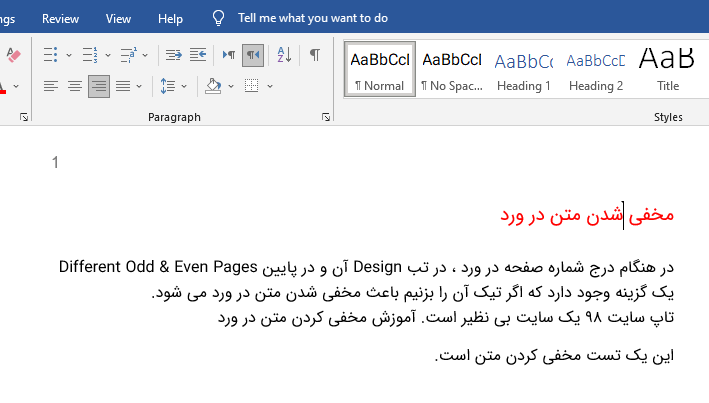
روش دیگری برای نمایش متن مخفی شده وجود دارد به تب یا منوی File بروید و به بخش options یا تنظیمات ورد بروید سپس به بخش Display رفته و روی گزینه Hidden Text کلیک کنید یا آن را تیک بزنید.
در این صورت متن های مخفی در صفحه نمایش داده می شود بدون علائم قالب بندی.
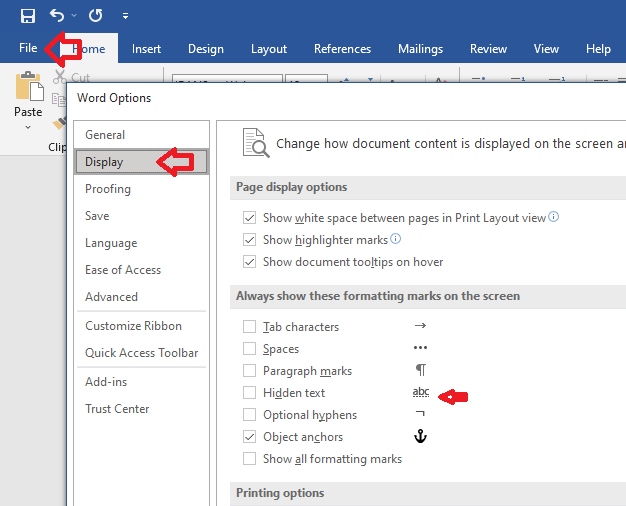
توجه داشته باشید برای تمایز متن های مخفی و عادی ، زیر متن مخفی بصورت نقطه چین نمایش داده می شود.
چاپ سند با متن مخفی در ورد
اگر می خواهید دو نسخه از سند خود را در ورد پرینت کنید ، یکی با متن مخفی و دیگری با متن نشان داده شده ، این مراحل را دنبال کنید.
روی برگه File کلیک کنید و گزینه ها را انتخاب کنید.
گزینه Display را در سمت چپ انتخاب کنید.
کادر چاپ متن پنهان را در قسمت Printing options علامت بزنید. روی تأیید کلیک کنید و به چاپ سند خود ادامه دهید.
علامت آن کادر را بردارید تا نسخه بعدی سند شما با متن مخفی چاپ شود. روی تأیید کلیک کنید و سند خود را چاپ کنید.
این آموزش برای تمامی نسخه های ورد (2019 ، 2016 ، 2013 و 2010 ) مفید می باشد.
امیدواریم این مقاله برای شما کاربران عزیز مفید بوده باشد.
از شما سپاسگذاریم که دقایقی را در کنار ما بودید.
موفق باشید.

منبع: تاپ سایت 98
نظرات کاربران
از دیدگاه مرتبط با موضوع استفاده نمایید.
از تبلیغ سایت یا شبکه اجتماعی خودداری فرمایید.
برای پاسخ گویی بهتر در سایت ثبت نام نمایید و سپس سوال خود را مطرح فرمایید.









اگر به دنبال کار پاره وقت هستید با ما تماس بگیرید.
اگر سوال یا نظری دارید در بخش کامنت ها بنویسید.اگر موضوع خاصی مد نظر شماست که در سایت موجود نیست در بخش کامنت ها بنویسید